OriginPro9.1是OriginLab在Origin的基础上推出的专业加强版,是一款专业的函数绘图软件,不仅为初学者提供了极其简易的操作界面,并且随着用户对应用程序的日益熟悉,还可以执行高级的自定义功能。软件提供了强大的绘图功能,内置的100多种内置图形类型以及所有元素的都可以自定义点击,这让创建和自定义发布质量的图形变得容易,用户还可以添加其他轴和面板,以满足您的需求。即使需要批量绘制具有相似数据结构的新图时,软件也支持将自定义元素另存为图主题功能以备将来使用。
OriginPro9.1极其形象化的图形转换使得数据的操作变得像画图一样简单,您无需重复的绘制图像,只需要导入要变更的数据,一切都会由软件自动帮您完成,整个过程就像是Excel绘图一样简单。除此之外,您还可以使用索引,将任意值的颜色图或特定的RGB值进行颜色的分配,其颜色映射的气泡图本质上是一个散点图,里面包含使用了其他数据列设置的符号大小和颜色修饰符。
PS:小编这次带来的是OriginPro9.1破解版,在下文有详细的安装破解教程,亲测有效,送给需要的小伙伴免费下载体验。
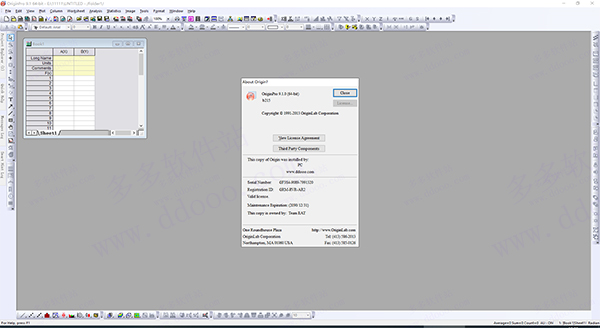
OriginPro9.1破解版安装教程:
1、在本站下载好资源后解压,得到软件安装包和crack破解文件;
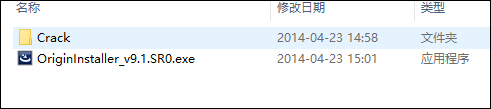
2、双击安装包,同意安装条款之后选择第一个,点击下一步开始安装;
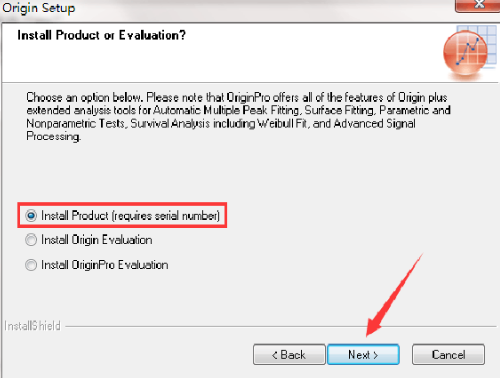
3、在这里前面两个都可以随便写,最后一个序列号填入【GF3S4-9089-7991320】即可;
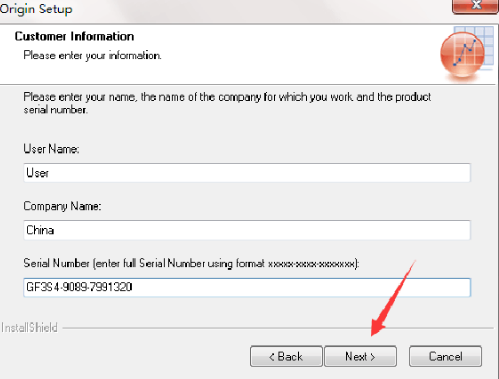
4、点击下一步安装即可;
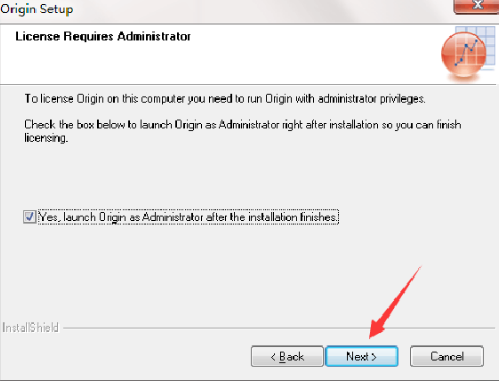
5、点击“Yes”;
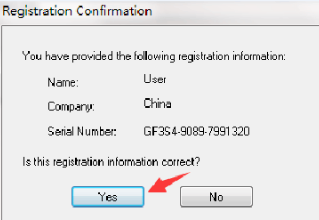
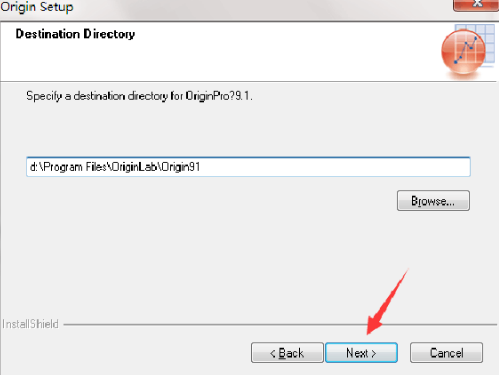
7、这里是创建一个开始快捷方式,点击下一步即可;
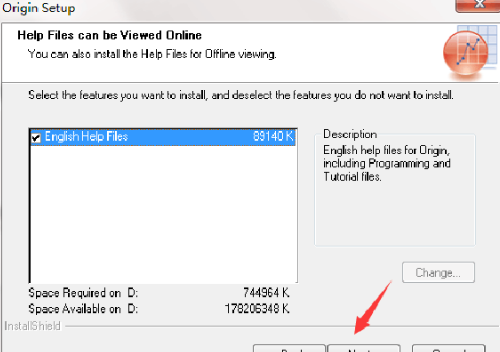
8、确定好了之后点击下一步开始安装;
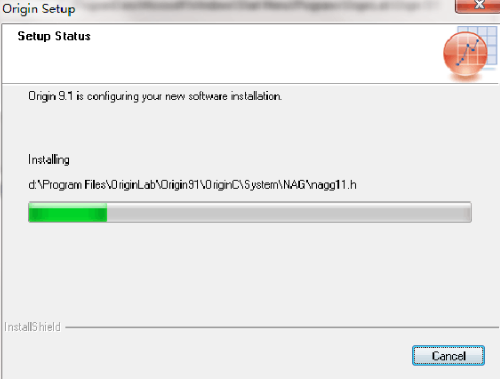
9、稍微带灯之后软件会自动安装完成,注意一定要把这里启动软件的勾去掉,破解前千万不要启动软件;
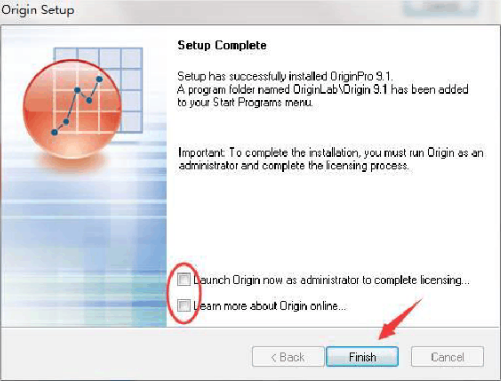
10、之后打开crack破解文件,找到里面的ok9.dll文件,把它复制替换软件根目录下的同名文件,默认路劲是【C:\Program Files\OriginLab\Origin91】
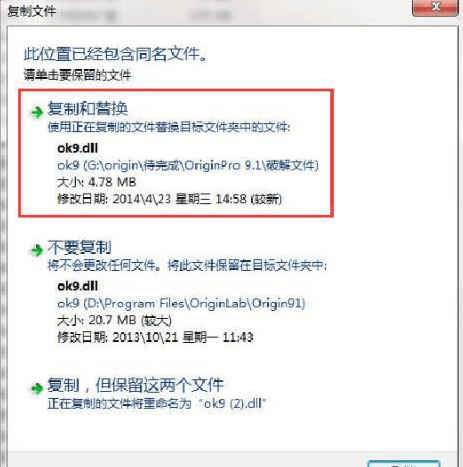
11、将破解文件中的“orglab.lic”复制到软件目录中的license文件夹里面。
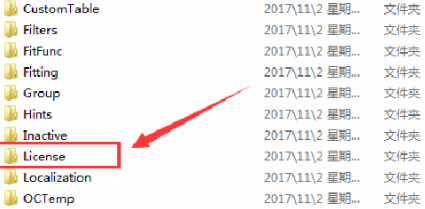
12、在桌面鼠标右击origin软件选择“以管理员身份运行”,弹出如下对话框,点击“ok”。
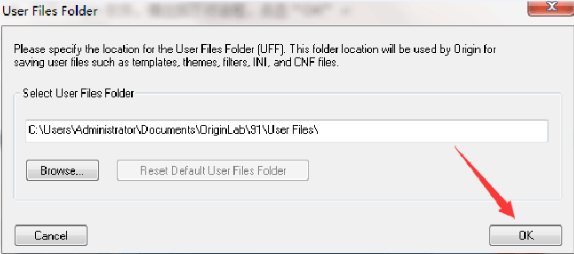
13、点击“是”。
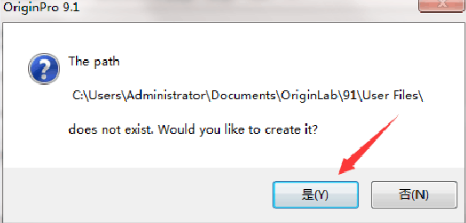
14、点击“continue”。
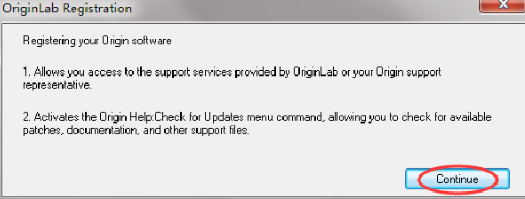
15、输入注册码,点击“ok”,即可破解。
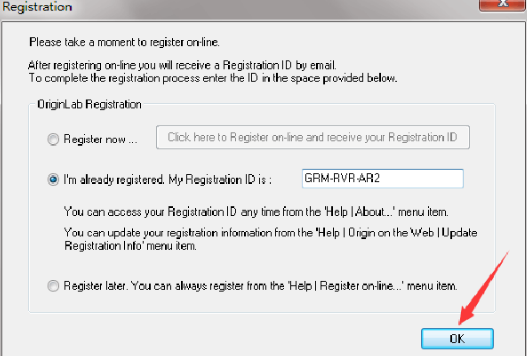
软件功能
1、选项和控件
灵活的数据输入。从工作表或图形中选择。
以图形方式或通过数字开始和结束值指定数据的子范围
独立,全局或以串联/复制模式拟合多个数据集
全局拟合允许跨数据集共享参数
从近200种内置拟合功能中进行选择,这些功能按类别排列
使用我们的Fitting Function Builder向导创建自己的拟合函数
适合显式和隐式功能
指定范围和约束以限制参数空间
通过执行逐步迭代来控制拟合过程
详细的报告表,包括拟合统计量,参数和ANOVA表以及残差分析
根据拟合曲线为一组新的X / Y值计算Y / X值
非线性回归的迭代算法:Levenberg-Marquardt和正交距离回归(Pro)
2、比较模型和数据集专业版
OriginPro提供以下工具进行拟合比较:
将两个拟合模型与一个数据集进行比较
将一个拟合模型与两个数据集进行比较
使用多个模型拟合一个数据集,并使用F检验或Akaike(AIC)/ Bayesian(BIC)信息准则对拟合结果进行排名
3、峰拟合专业版
完成基线检测和峰发现后,Origin提供了几种峰拟合选项:
从超过25种内置峰功能中选择,或创建自己的峰功能
用相同的函数形式拟合所有峰,或将不同的函数分配给特定峰
峰解卷积可解决重叠或隐藏的峰
固定峰中心或允许它们以设定的百分比或在设定的值范围内变化
指定峰参数的界限和约束
在峰之间共享参数
完全控制拟合过程,包括逐步迭代
详细报告,包括拟合统计量,残差以及单个和累积拟合线的图形
超过25个峰属性用于报告,包括按百分比,方差,偏度和峰超额计算的峰面积
用可自定义的峰属性表拟合摘要图
4、Origin提供了几种汇总连续和离散数据的工具:
列或行的统计
交叉制表PRO
一维和二维频率计数
离散频率
正态性检验
分布拟合包括正态分布,威布尔分布,指数分布和伽玛PRO
相关系数PRO和偏相关系数PRO用于检测数据集之间的关系
离群测试:Grubbs和Dixon的Q测试
5、列和单元格计算
列公式
简单的列公式表示法,类似于Excel或Google表格
计算可能涉及其他工作表中的列
超过500种功能,包括数学,工程,统计,日期和时间以及字符串处理
在公式脚本之前可以在计算结果之前对数据进行预处理
单元格公式
适用于数据和用户定义的标签行单元格
垂直/水平拉伸和扩展公式
支持固定单元格引用
使用脚本可访问的功能和/或自定义表达式
当源单元格发生更改或其他更改(例如数据过滤器)时,结果将更新
正常化
工作表或图形中的平均多条曲线
简单列数学的数学工具
软件亮点
1、改组
在列或工作表级别对数据进行排序
堆叠和卸载列以转换数据
拆分或追加工作表
转置工作表,包括元数据行
2、提取还原
使用一个或多个工作表列上的条件过滤数据。所有关联的图形和分析结果将自动更新
使用数据透视表来减少和汇总数据
使用多种方法来减少数据,例如均匀分布的X,重复的X,按行减少或*按组减少
自动在工作表单元格中填充数据
3、调整图表大小以进行发布
日志通常要求图形图像具有特定的宽度,例如单列为86 mm,双列为178 mm。此外,在按比例缩放的大小上,它们可能要求文本标签大于特定字体大小,而线则大于特定粗细。
在此版本中,我们提供以下主要功能,以准备具有精确宽度规格的Origin图形:
通过指定所需的宽度来调整图形页面的大小,同时保持宽高比(更改宽度时自动缩放高度)
调整大小时缩放页面上的所有元素,以保持图形中的比例平衡
相反,当您要保持元素的绝对大小时,将元素比例设置为某个固定因子
使用用户指定的边距将所有图形图层拟合到可用页面区域,同时保持图层关系,相对大小和对象比例
4、导出图
将图形和布局页面导出为超过15种文件格式,包括EPS,PDF,EMF,TIFF,PNG,JPEG和BMP
指定导出设置,例如导出宽度,高度和DPI
导出图形页面的用户定义区域
选择修剪图形周围的空白
保存设置以供重复使用
5、粘贴和嵌入
只需将图形复制并粘贴到其他应用程序中,例如Microsoft Word或PowerPoint
粘贴为图像或原始图(OLE)
如果粘贴为“原始图”,请双击以在“原始”中编辑图并进行快速更改
5、将图形发送到PowerPoint或Word
从项目中的任何地方发送单个或多个图形
对于PowerPoint(预安装应用程序):
发送到现有文件
附加到打开的文件
指定每个图形插入要重复的幻灯片编号
指定幻灯片边距
作为图片或图形对象(OLE)放置
对于Word(预安装应用):
发送到现有文件
附加到打开的文件
按名称将图形放置在书签位置
作为图片或图形对象(OLE)放置
6、具有可克隆模板的智能绘图
从多个工作表列创建图形,并在工作表中指定列名或位置
另存为可克隆模板,用于保存列名/位置
原点将标记与活动工作表兼容的所有模板
一键创建具有相似数据结构的新图形
模板库,用于组织与活动工作表兼容的模板和过滤模板
常见问题
1、如何设置图像黑色边框?
你可以双击图形打开Plot Details对话框,然后去到下图指示的地方设置黑色边框:
2、选择Book和Graph的Explore消失了,怎么办?
点击Origin菜单栏上的 View ——> Project Explorer, 或者按下快捷组合键 Alt + 1 然后你会在左侧看到 Project?Explorer 栏内的各个graph 和 worksheet。
3、细长的图是怎么画出来的?
你需要调整页面的长 和 宽。方法是:
点击Origin绘图框(Graph)中坐标轴外的空白范围点击鼠标右键【注意,一定是坐标轴范围外的空白处,Origin在不同范围点击右键弹出的菜单内容是不一样的,一定要注意!】,在弹出的菜单中选择Properties
在新弹出的对话框中选择 Print/Dimensions选项卡, 其中的 Width (宽度)和 Height (高度)两个选项是用分别来调整页面 宽度 和 高度 的。它们右侧的 Units是单位,默认是 inch。你可以先将单位用我们熟悉的 cm 或者 mm 来表示。
如果你想绘制你贴的图那样的窄条状的图,只需要将宽度值减小,或者同时将高度值增加就可以了。完成后点击OK。
其它版本下载
-
查看详情
origin2024官方版 v10.0.1.178
 671.17M
671.17M
-
查看详情
originpro6.0中文版
 5.25M
5.25M
-
查看详情
originpro7.5中文版
 21.46M
21.46M
-
查看详情
originpro8.0中文版
 123.64M
123.64M
-
查看详情
originpro8.5官方版
 72.98M
72.98M
-
查看详情
originpro9.0中文版
 362.9M
362.9M
-
查看详情
originpro9.1中文版
 550.66M
550.66M
-
查看详情
OriginPro 2016中文版 v9.3.226
 740.08M
740.08M
-
查看详情
OriginPro 2017中文版 v9.4.2.300
 947.37M
947.37M
-
查看详情
origin2019b官方版 v9.6.5.169
 1.53G
1.53G
发表评论
0条评论软件排行榜
热门推荐
 图片去水印大师免费版 v2.0.0.8官方版35.12M / 简体中文
图片去水印大师免费版 v2.0.0.8官方版35.12M / 简体中文 优动漫paint低配版 v1.11.8官方版804.52M / 简体中文
优动漫paint低配版 v1.11.8官方版804.52M / 简体中文 OpenCanvas(手绘软件) v7.0.25.0官方版33.7M / 简体中文
OpenCanvas(手绘软件) v7.0.25.0官方版33.7M / 简体中文 佐糖电脑版 v1.1.1.6官方版1017K / 简体中文
佐糖电脑版 v1.1.1.6官方版1017K / 简体中文 Photoshop CC 2015绿色精简版(含32位/64位) 724.96M / 简体中文
Photoshop CC 2015绿色精简版(含32位/64位) 724.96M / 简体中文 OGRE 3D引擎 v1.9.0官方版111.91M / 英文
OGRE 3D引擎 v1.9.0官方版111.91M / 英文 FastStone Photo Resizer V3.8官方版1.25M / 简体中文
FastStone Photo Resizer V3.8官方版1.25M / 简体中文 photozoom pro8官方版 v8.1.028.34M / 简体中文
photozoom pro8官方版 v8.1.028.34M / 简体中文 lumion10.5中文版 17.41G / 简体中文
lumion10.5中文版 17.41G / 简体中文 topaz denoise ai降噪软件汉化版 v3.7.23.69G / 简体中文
topaz denoise ai降噪软件汉化版 v3.7.23.69G / 简体中文



 图片去水印大师免费版 v2.0.0.8官方版
图片去水印大师免费版 v2.0.0.8官方版 优动漫paint低配版 v1.11.8官方版
优动漫paint低配版 v1.11.8官方版 OpenCanvas(手绘软件) v7.0.25.0官方版
OpenCanvas(手绘软件) v7.0.25.0官方版 佐糖电脑版 v1.1.1.6官方版
佐糖电脑版 v1.1.1.6官方版 Photoshop CC 2015绿色精简版(含32位/64位)
Photoshop CC 2015绿色精简版(含32位/64位)  OGRE 3D引擎 v1.9.0官方版
OGRE 3D引擎 v1.9.0官方版 FastStone Photo Resizer V3.8官方版
FastStone Photo Resizer V3.8官方版 photozoom pro8官方版 v8.1.0
photozoom pro8官方版 v8.1.0 lumion10.5中文版
lumion10.5中文版  topaz denoise ai降噪软件汉化版 v3.7.2
topaz denoise ai降噪软件汉化版 v3.7.2 赣公网安备36010602000168号,版权投诉请发邮件到ddooocom#126.com(请将#换成@),我们会尽快处理
赣公网安备36010602000168号,版权投诉请发邮件到ddooocom#126.com(请将#换成@),我们会尽快处理